MySQL 5.7 版本官网下载 :
https://dev.mysql.com/downloads/mysql/5.7.html
MySQL 8.0 版本官网下载:
https://dev.mysql.com/downloads/mysql/
今天下载 5.7 版本的
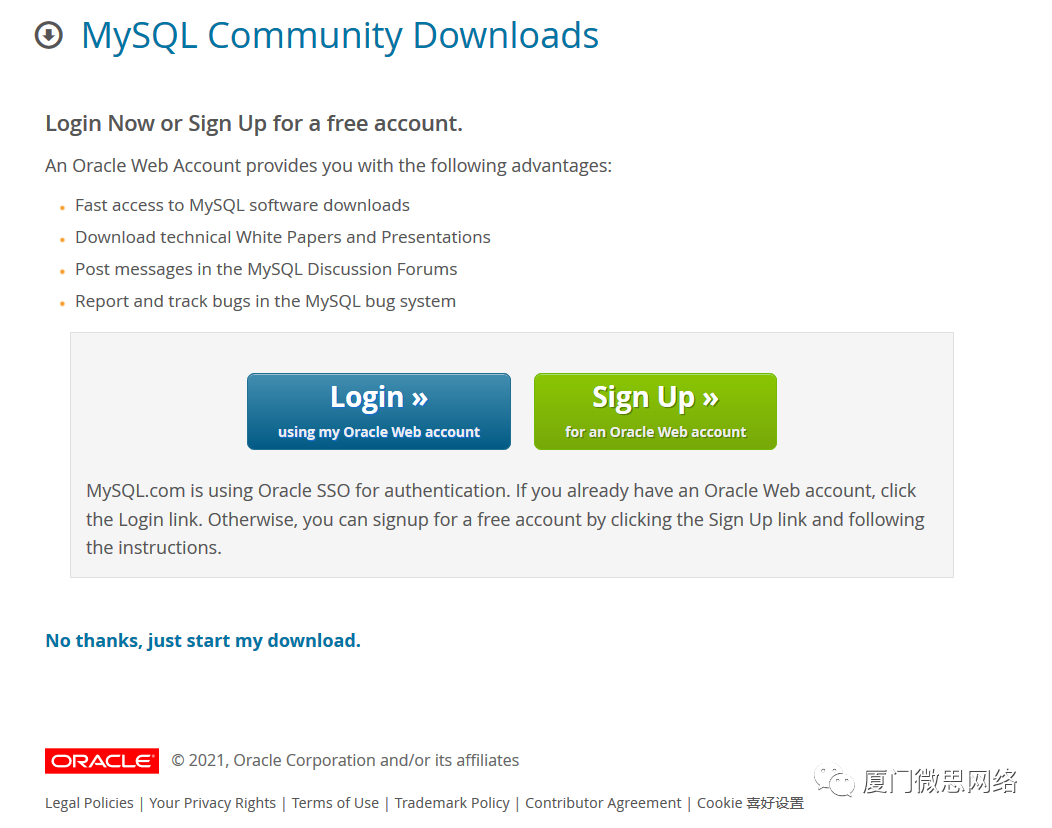
选择好要下载的压缩包后,点击安装,此时要让你登录或注册,注意注意注意 左下角,有个 No thanks,来点这个
下载好解压包后,解压它,名义上来说,他此时就已经安装好了

现在我们要来添加 环境变量
我的电脑—>属性—->高级设置—–>环境变量
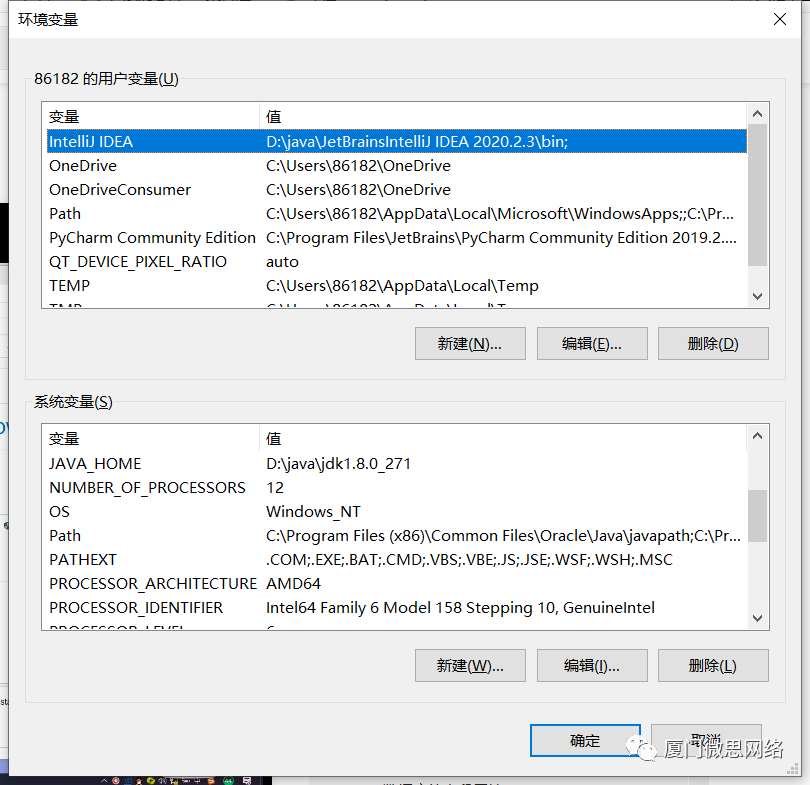
在下方系统变量(s)中 ,可以看到有Path这个东西,打开这个Path 双击就可以
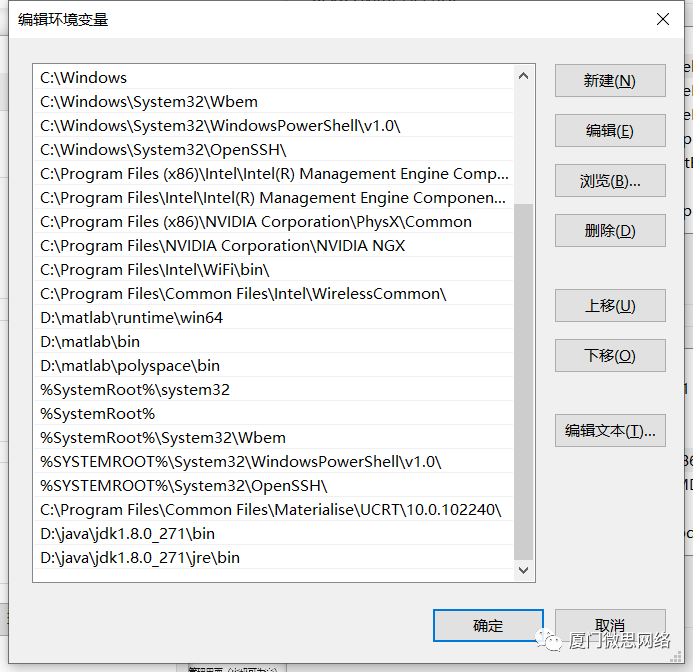
在右边点新建,然后找到你刚才放置mysql的哪个地方,点击进入bin目录,复制路径过来
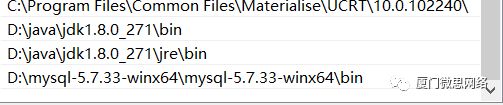
然后一路点击确定,退出这里就可以了,这样mysql的环境变量就配置好了
现在有一个重要的事,因为我们是使用压缩包安装的,我们需要在mysql包下,新建一个 my.ini 文件
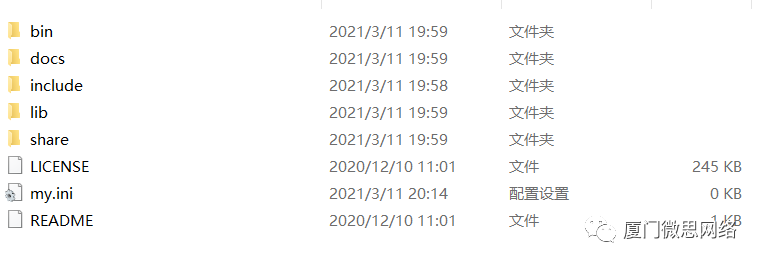
它和 bin 是同级的,新建一个文本文件就好,然后改成 my.ini ,有的人没有显示扩展名,导致最终建好的还是一个 .txt文件
来把这个 .ini 文件打开,就用写字板方式打开就好,我们要添加一些东西进去
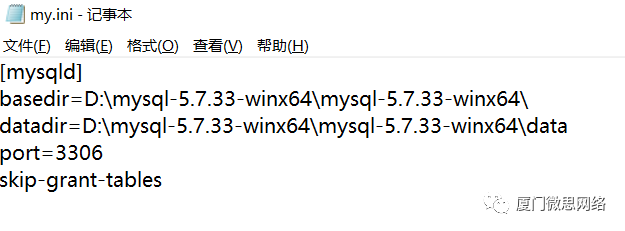
就是这五行就可以,但是有几点要注意
· 第二行和第三行需要写自己的安装路径
· 后面还有个 \ 别丢掉了
· data 文件夹我们是看不见的,不要自己取创建,一会它会自己生成
我把文本放在这里,复制走记得改路径
[mysqld]basedir=D:\mysql-5.7.33-winx64\mysql-5.7.33-winx64\datadir=D:\mysql-5.7.33-winx64\mysql-5.7.33-winx64\dataport=3306skip-grant-tables
接下来,以 管理员管理员管理员 身份启动 cmd ,运行所有命令

就是在命令提示符那里
右键—->更多—–>以管理员身份运行
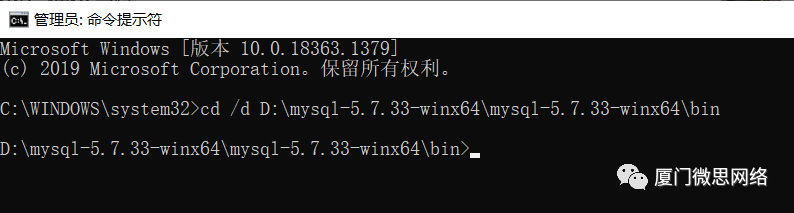
进入 bin 目录 ,路径地址还是你自己的 不要用我的
进去之后 写上mysqld -install中间有个空格
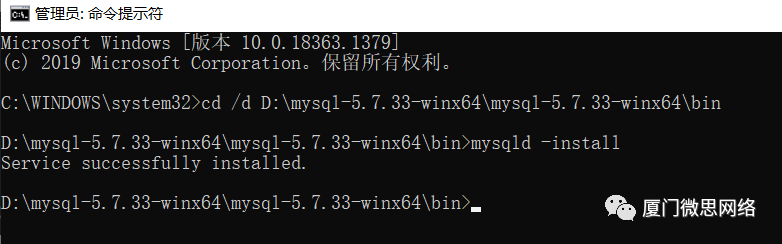
可以看到显示了一句 成功了 如果你失败了 你要看看自己是不是管理员身份进来的 还要看看你的路径是不是错了
现在再来一句,mysqld –initialize-insecure –user=mysql中间也有空格 ,可以直接复制我的 不要自己乱改

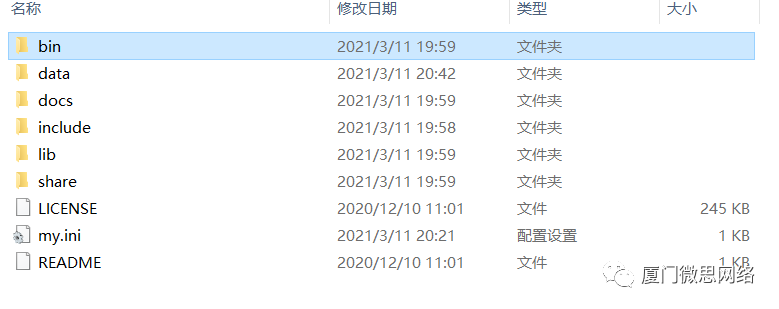
现在我们看到,data文件夹 自己出来了,这就是上面那句话 运行成功了
然后 再来一句 net start mysql启动SQL 可以复制走
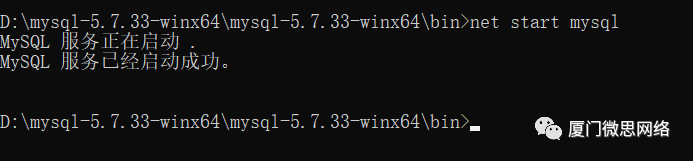
在服务启动的情况下,再写上mysql -u root -p就这样 回车 然后会出现让你输入密码的一行,不要管,再回车一下
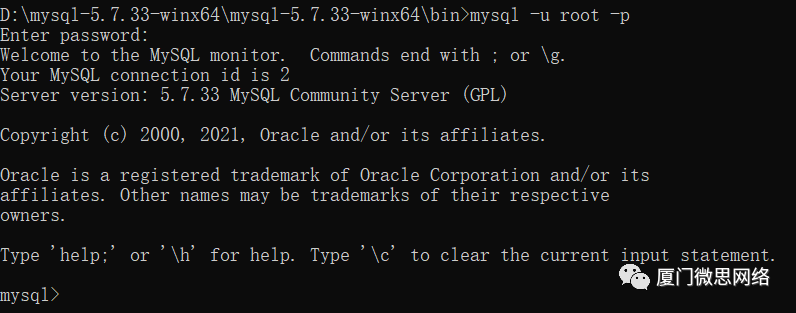
好了,现在来设置密码
update mysql.user set authentication_string=password('123456') where user='root' and Host='localhost';最后的分号也要,用户名就是root,密码就是123456,可以直接复制走

执行完了显示,OK,然后刷新权限, 写一句flush privileges;有个分号别忘了

现在回到我们之前创建的my.ini文件里,用文本打开,注释掉最后一句,就是加个#就可以
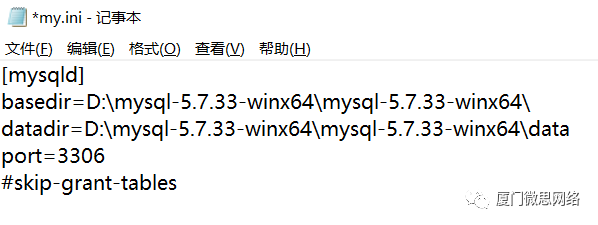
然后我们 exit退出 使用net stop mysql停止,再用net start mysql启动
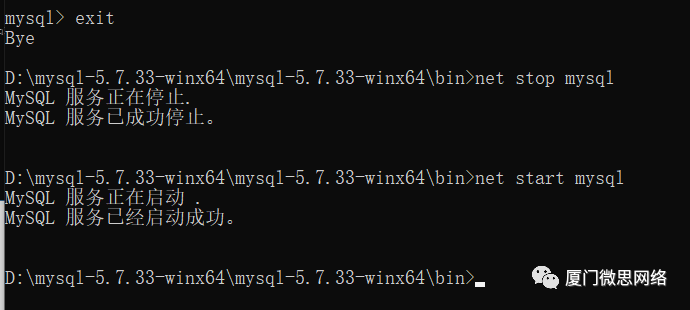
现在这样就算是完成了,我们可以使用刚才的命令,看看我们的用户名和密码能不能成功使用
mysql -u root -p我的用过户名是root
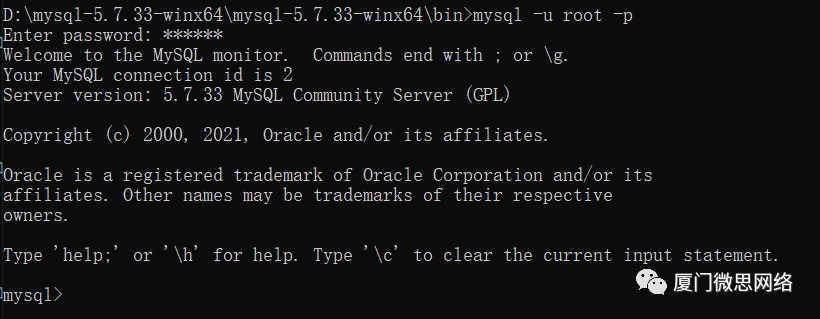

欢迎关注微信公众号【厦门微思网络】。
www.xmws.cn
专业IT认证培训19周年
主要课程:思科、华为、红帽、ORACLE、VMware、CISP、PMP等认证培训及考证